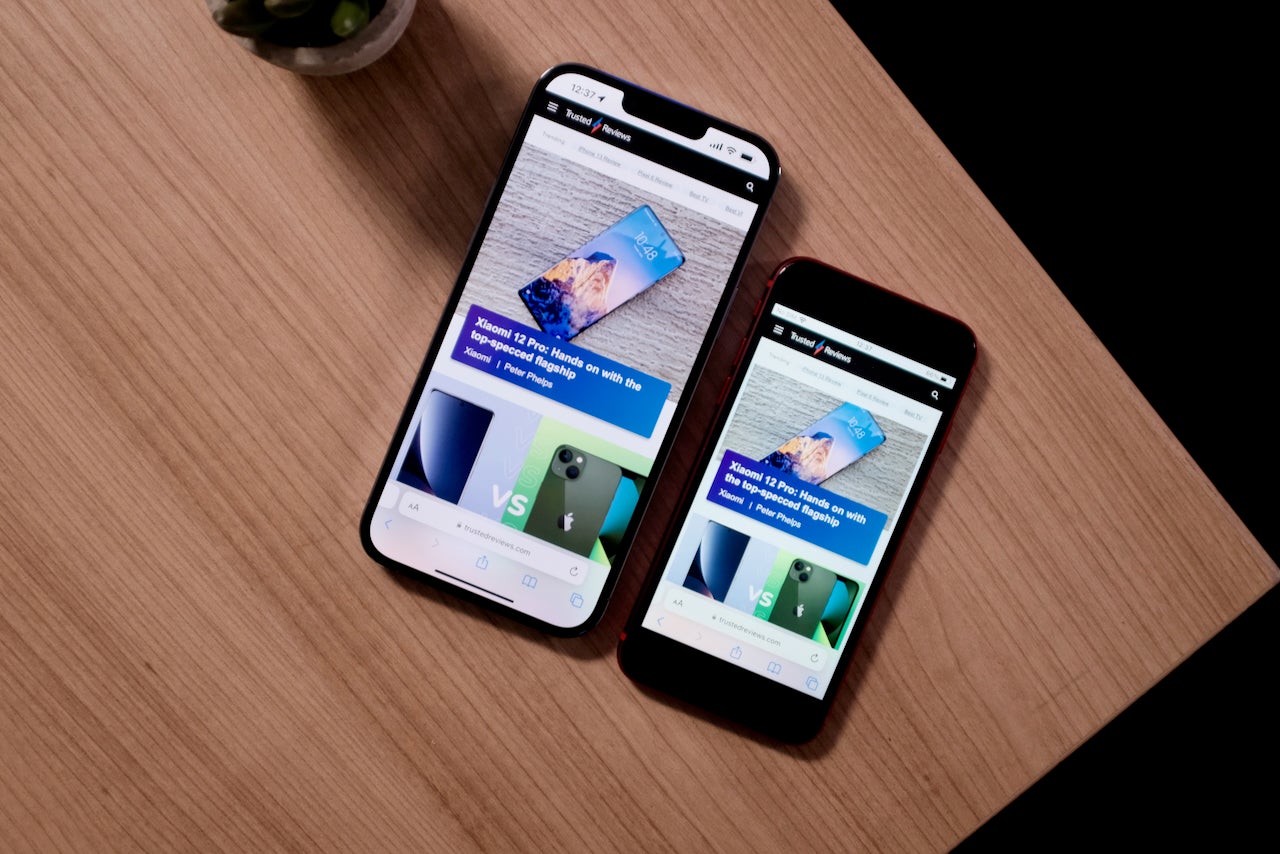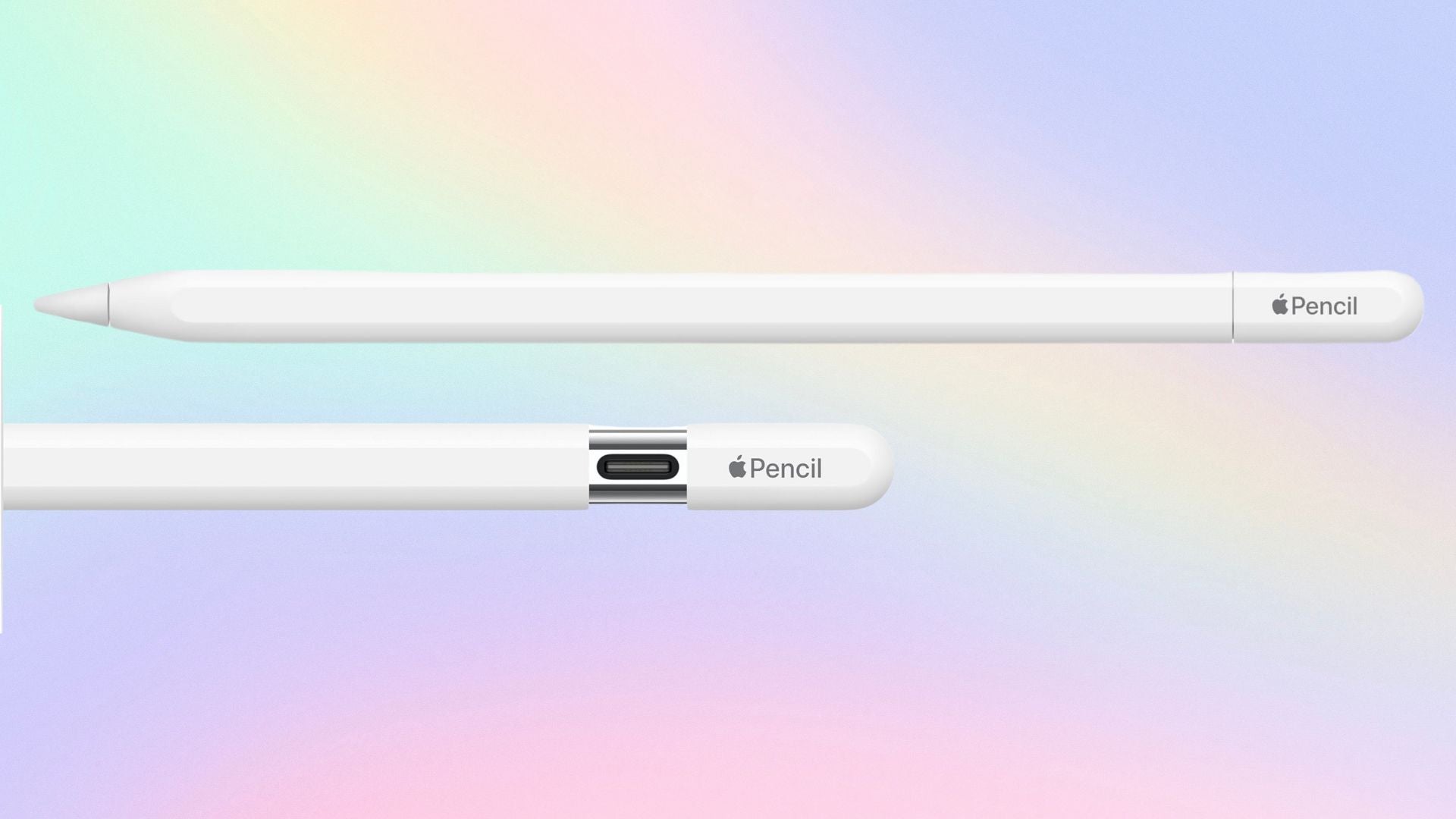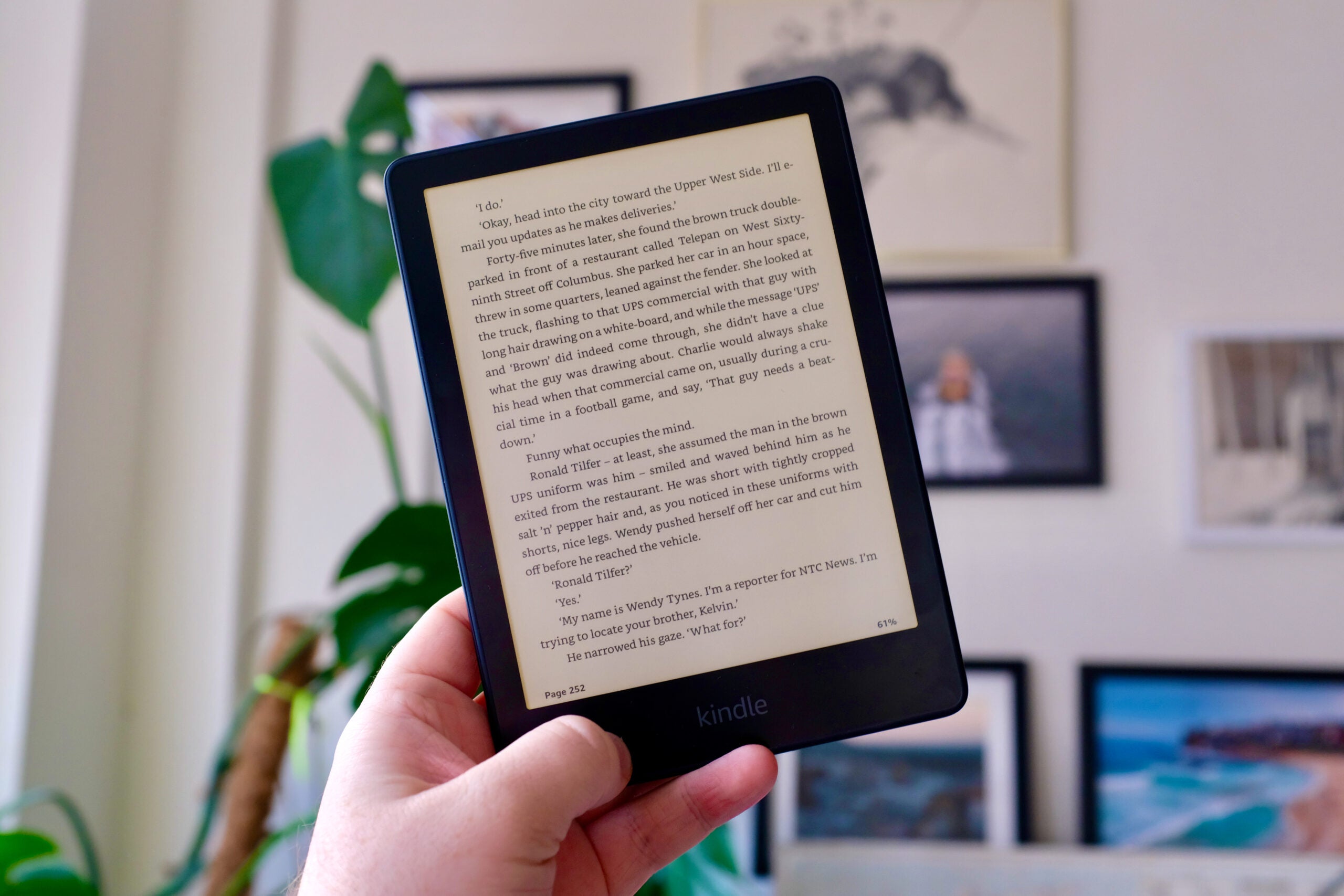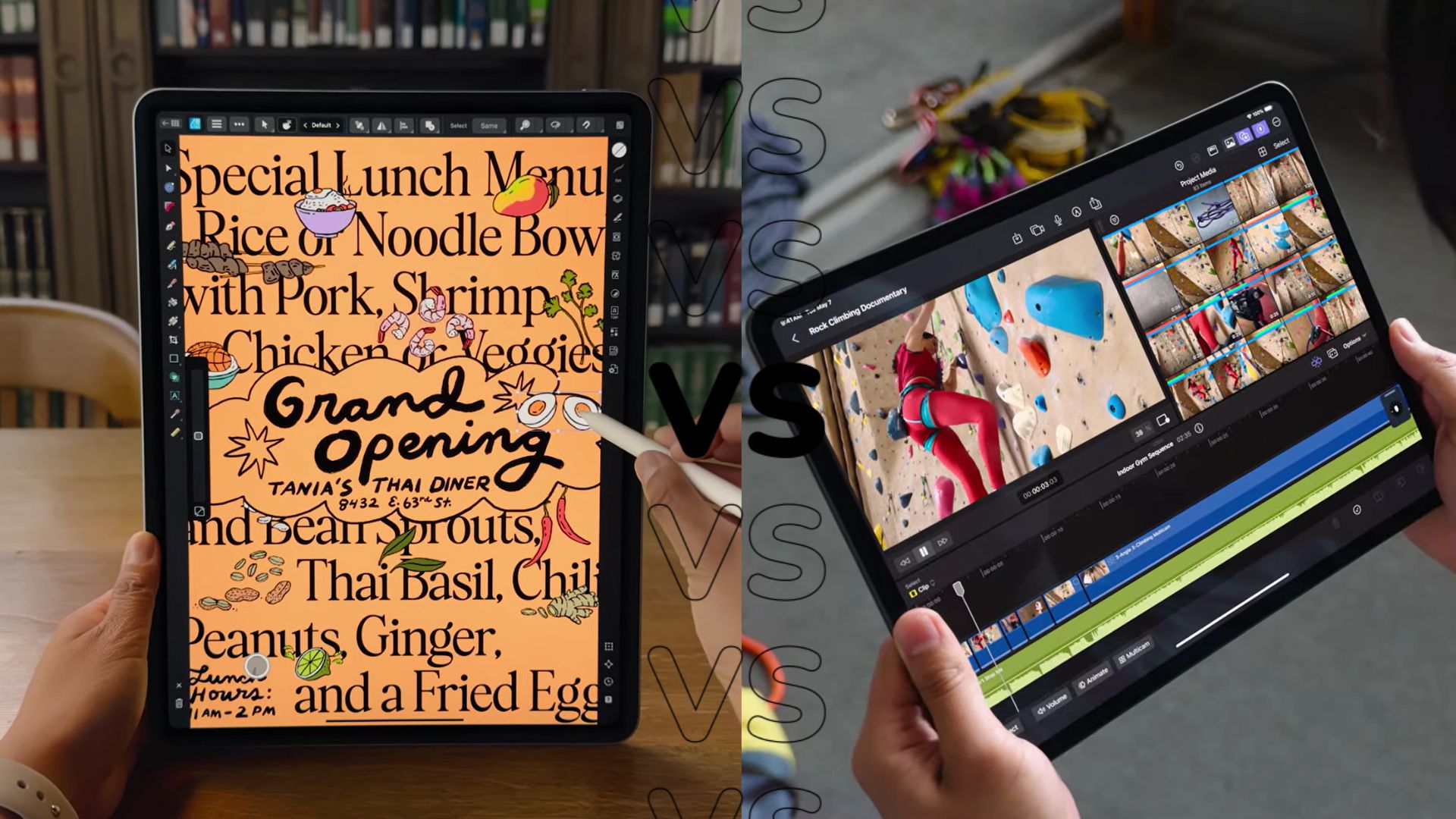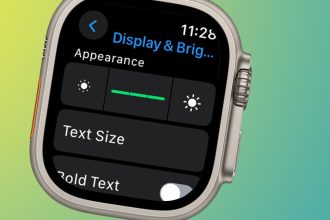Hier ist der einfachste Weg, den Klingelton auf Ihrem iPhone zu ändern.
Das iPhone wird mit demselben Standard-Klingelton geliefert, mit dem wir wahrscheinlich alle vertraut sind. Was jedoch vielleicht nicht jeder weiß, ist, dass Sie Ihren Klingelton ändern können, wodurch Sie Ihrem Telefon ein wenig mehr Persönlichkeit verleihen können.
Lesen Sie weiter, um herauszufinden, wie Sie Ihren iPhone-Klingelton in nur wenigen einfachen Schritten ändern können.
Was wir verwendet haben
- Wir haben ein iPhone 13 Pro mit iOS 15 verwendet
Die Kurzfassung
- Suchen und öffnen Sie Ihre Einstellungen-App
- Klicken Sie auf die Schaltfläche Töne und Haptik
- Klicken Sie auf Klingelton
- Wählen Sie einen neuen Klingelton, um ihn zu hören
- Wählen Sie es aus
-
Schritt
1Suchen und öffnen Sie Ihre Einstellungen-App

Öffnen Sie Ihr iPhone und suchen Sie Ihre Einstellungs-App. Es ist größtenteils grau und sieht aus wie mehrere Zahnräder.

-
Schritt
2Klicken Sie auf die Schaltfläche Töne und Haptik

Klicken Sie in der App „Einstellungen“ auf die Schaltfläche „Sounds and Haptics“.

-
Schritt
3Klicken Sie auf Klingelton

Klicken Sie auf die Schaltfläche Klingelton, um fortzufahren.

-
Schritt
4Wählen Sie einen neuen Klingelton, um ihn zu hören

Sie können nach unten scrollen und alle Klingeltöne auswählen, um zu sehen, wie sie klingen. Fühlen Sie sich frei, auf so viele zu klicken, wie Sie möchten, um zu sehen, welche Ihnen am besten gefällt.

-
Schritt
5Wählen Sie es aus

Wenn Sie den Klingelton gefunden haben, der Ihnen am besten gefällt, klicken Sie ihn ein letztes Mal an. Neben dem ausgewählten Klingelton wird ein blaues Häkchen angezeigt.